ผู้เขียน:
Lewis Jackson
วันที่สร้าง:
12 พฤษภาคม 2021
วันที่อัปเดต:
1 กรกฎาคม 2024
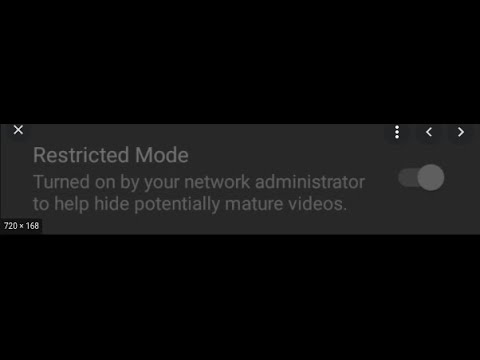
เนื้อหา
ในบทความนี้คุณจะได้เรียนรู้วิธีปิดฟีเจอร์ "ทำงานออฟไลน์" ของโปรแกรมเดสก์ท็อป Microsoft Outlook
ขั้นตอน
วิธีที่ 1 จาก 2: บน Windows
เปิด Outlook ดับเบิลคลิกที่แอป Outlook ที่มีสัญลักษณ์ "O" สีขาวบนพื้นหลังสีน้ำเงินเข้ม

ตรวจสอบให้แน่ใจว่า Outlook ออฟไลน์อยู่ ต่อไปนี้เป็นสัญญาณสองประการที่จะช่วยให้คุณทราบว่า Outlook อยู่ในโหมด "ทำงานออฟไลน์":- ช่อง "Working Offline" จะปรากฏที่มุมล่างขวาของหน้าต่าง Outlook
- "X" สีขาวบนวงกลมสีแดงจะปรากฏในไอคอน Outlook บนแถบงาน (Windows เท่านั้น)

คลิกการ์ด ส่ง / รับ (รับ - ส่ง). ตัวเลือกนี้จะแสดงในส่วนสีน้ำเงินที่ด้านบนของหน้าต่าง Outlook คุณจะเห็นแถบเครื่องมือที่ด้านบนของหน้าต่าง
ปุ่มที่ปลอดภัย ทำงานออฟไลน์ ถูกเปิดใช้งาน นี่คือการเลือกที่มุมขวาสุดของแถบเครื่องมือ ส่ง / รับ. ปุ่มนี้จะเป็นสีเทาเข้มหากเปิดใช้งาน- หากปุ่มไม่ใช่สีเทาเข้มแสดงว่าโหมด "ทำงานออฟไลน์" ไม่ได้เปิดใช้งาน
คลิกซ้ายที่ปุ่ม ทำงานออฟไลน์. นี่คือปุ่มทางขวาสุดของแถบเครื่องมือ
- หากยังไม่ได้เปิดปุ่มให้ลองคลิกซ้ายที่ปุ่มสองครั้ง - หนึ่งครั้งเพื่อเปิดใช้งาน "ทำงานออฟไลน์" และอีกครั้งเพื่อปิด - ก่อนดำเนินการต่อ
รอให้ข้อความ "Working Offline" หายไป เมื่อแท็บหายไปจากมุมขวาล่างของหน้าต่าง Outlook จะออนไลน์
- คุณต้องเปิดและปิดคุณลักษณะ "ทำงานออฟไลน์" สองสามครั้งก่อนที่ "ทำงานออฟไลน์" จะปิดโดยสมบูรณ์
วิธีที่ 2 จาก 2: บน Mac
เปิด Outlook คลิกหรือดับเบิลคลิกที่แอป Outlook ที่มีไอคอน "O" สีขาวบนพื้นหลังสีน้ำเงินเข้ม
คลิก Outlook. นี่คือแถบเมนูทางด้านบนของหน้าจอ คุณจะเห็นเมนูปรากฏที่นี่
คลิก ทำงานออฟไลน์ (ทำงานออฟไลน์). เป็นตัวเลือกที่สามในเมนูที่แสดงในปัจจุบัน เมื่อ Outlook ออฟไลน์คุณจะเห็นเครื่องหมายถูกถัดจาก "ทำงานออฟไลน์" ในเมนูหลักของ Outlook หากต้องการปิดโหมดออฟไลน์ตรวจสอบให้แน่ใจว่าไม่มีเครื่องหมายถูกถัดจาก "ทำงานออฟไลน์" ในเมนูหลักของ Outlook ที่ปรากฏขึ้น โฆษณา
คำแนะนำ
- ตรวจสอบว่าคอมพิวเตอร์ของคุณเชื่อมต่อกับอินเทอร์เน็ตเมื่อคุณปิดโหมด "ทำงานออฟไลน์"
คำเตือน
- คุณไม่สามารถเปลี่ยนการตั้งค่าออฟไลน์บนแอพมือถือ Microsoft Outlook หรือเว็บไซต์เดสก์ท็อป
- หากคอมพิวเตอร์ของคุณไม่มีการเชื่อมต่ออินเทอร์เน็ตคุณจะไม่สามารถปิด "ทำงานออฟไลน์" ได้



